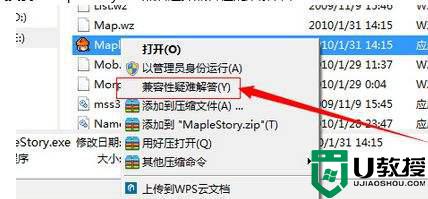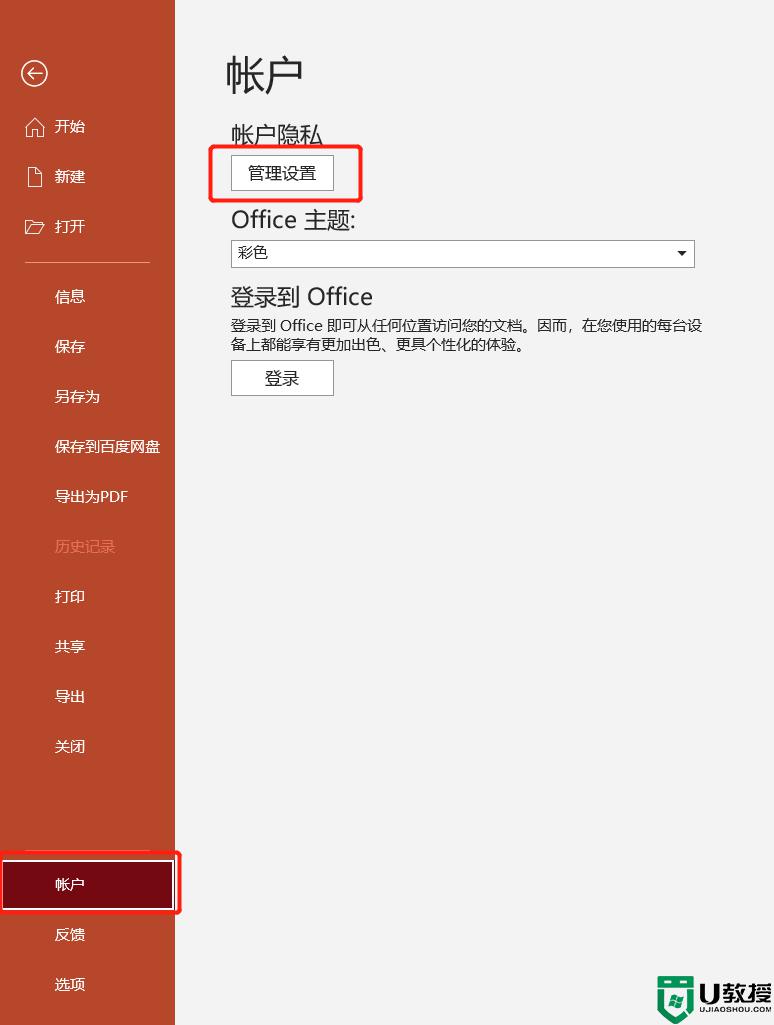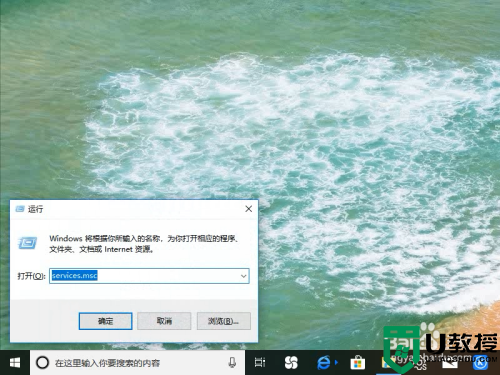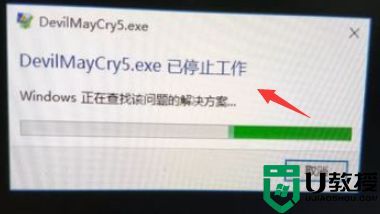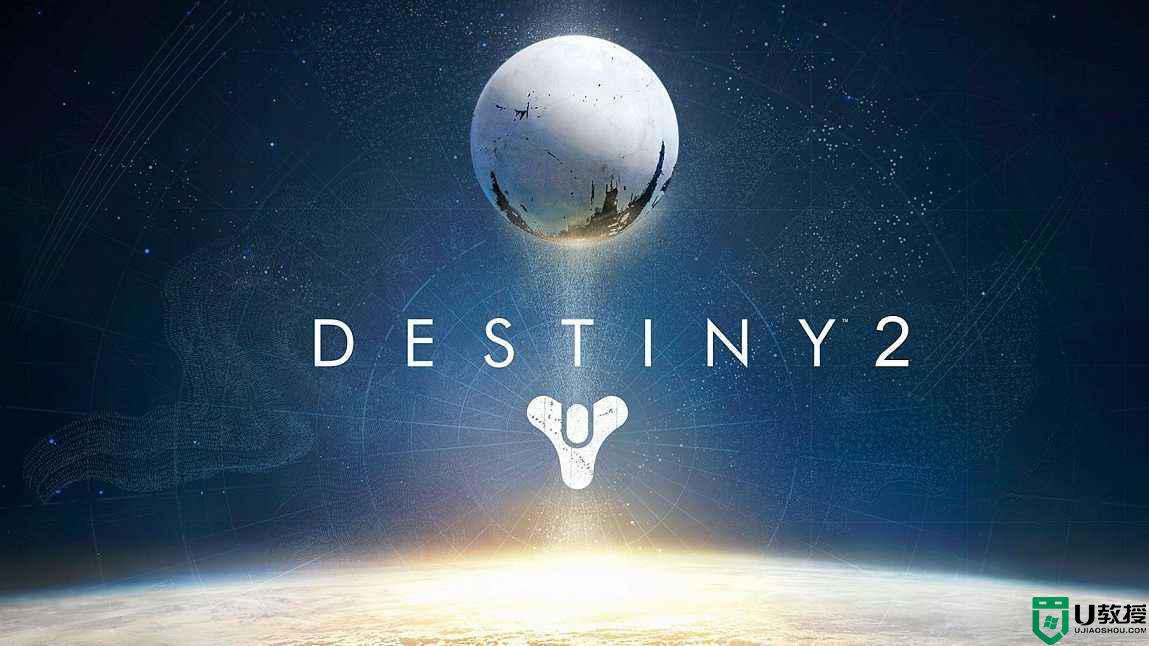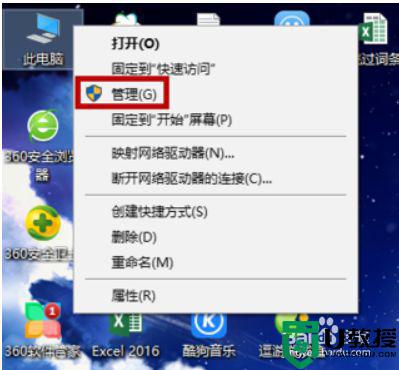win10闪退冒险岛怎么办 冒险岛win10进不去闪退怎么办
时间:2022-01-19作者:zhong
在电脑上,相信大家都有遇到过闪退的问题,不管是软件还是游戏都会遇到,最近有win10系统用户在运行冒险岛时却出现了闪退一直是进不去的,那么冒险岛win10进不去闪退怎么办呢,下面小编给大家分享解决该问题的方法。
推荐系统:win10纯净版64位iso
解决方法:
1、首先我们打开冒险岛的文件夹找到:MapleStory.exe然后选择兼容性疑难解答。
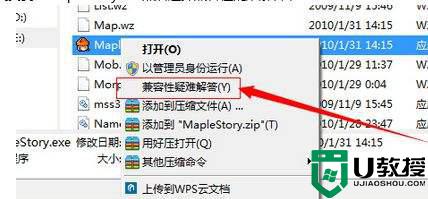
2、然后我们点下去以后让系统进行自动检测。
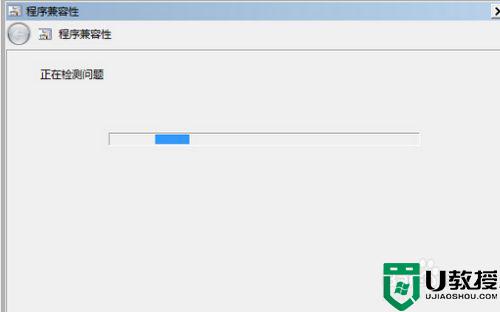
3、疑难解答程序。
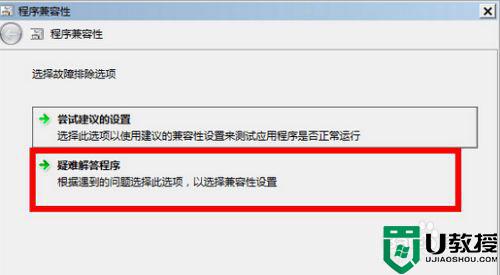
4、我们选择红色框框的选项。
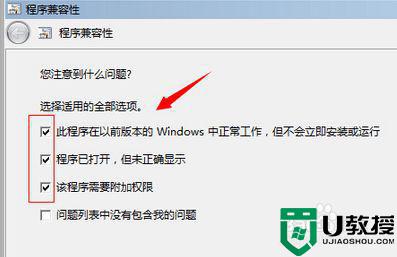
5、然后我们选择windowsXP SP3。

6、选择后会弹出下图这个界面选择启动,现在还是会卡HS的因为还没有弄好启动以后在任务管理器里面结束HSUpdate然后点下一步。
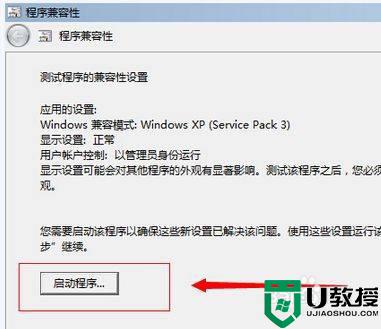
7、接着选择:是;
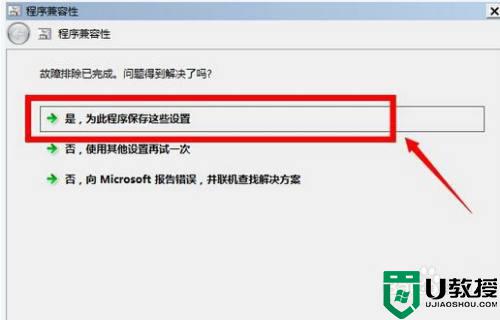
以上就是win10闪退冒险岛的解决方法,一样在冒险岛出现了闪退问题,可以按上面的方法来进行解决。